

FotoaparĂĄt byl dlouho na telefonu takovĂĄ ĂșĆŸasnĂĄ vÄc, kterou si nedokĂĄzala pĆedstavit, ĆŸe by se nÄco zlepĆĄilo. Jak se vĆĄak technologie zlepĆĄila, kamery na naĆĄich telefonech se zlepĆĄovaly a byly schopnĂ© vytvĂĄĆet ostĆejĆĄĂ obrazy. Brzy zaÄali vĂœrobci telefonĆŻ pĆidĂĄvat blesk do telefonĆŻ. NenĂ to jen technologie kamery, kterĂĄ se v prĆŻbÄhu let vyvĂjela. TakĂ© jsme se rozhodli zmÄnit kameru. Nejsme jen snapovat fotky, kdyĆŸ jsme na dovolenĂ©. LidĂ© fotografujĂ po celou dobu vĆĄeho od zĂĄpadu slunce aĆŸ po kĂĄvovĂ© ĆĄĂĄlky. TakĂ© jsme zaÄali fotografovat autoportrĂ©ty, tj. Selfies. Existuje spousta kamerovĂœch aplikacĂ, kterĂ© se specializujĂ na selfies s filtrem a co ne. Od poslednĂ aktualizace mĆŻĆŸete nynĂ v aplikaci Kamera Google zapnout blesk pro pĆednĂ fotoaparĂĄt.
Blesk pro pĆednĂ fotoaparĂĄt v aplikaci Google Camera je funkce omezenĂĄ na uĆŸivatele se systĂ©mem Android 7.1.1 a vyĆĄĆĄĂ , a omezena na zaĆĂzenĂ Nexus a Pixel. Je zĆejmĂ©, ĆŸe je to jen zmÄna softwaru, takĆŸe je trochu divnĂ©, ĆŸe ostatnĂ telefony to nebudou mĂt. Blesk funguje prostĆednictvĂm obrazovky telefonu. PĆi fotografovĂĄnĂ se obrazovka telefonu zmÄnĂ na jasnou, ale teplou barvu a potĂ© bude zachycena fotografie.
OtevĆete aplikaci FotoaparĂĄt Google. PĆepnÄte na pĆednĂ ÄĂĄst fotoaparĂĄtu. KlepnÄte na tlaÄĂtko blesku v hornĂ ÄĂĄsti. RozbalĂ se tak, aby se objevil blesk, kterĂœ vidĂte pĆi zapnutĂ / vypnutĂ blesku zadnĂ kamery. ZapnÄte blesk nebo jej nastavte na automatickĂ©.
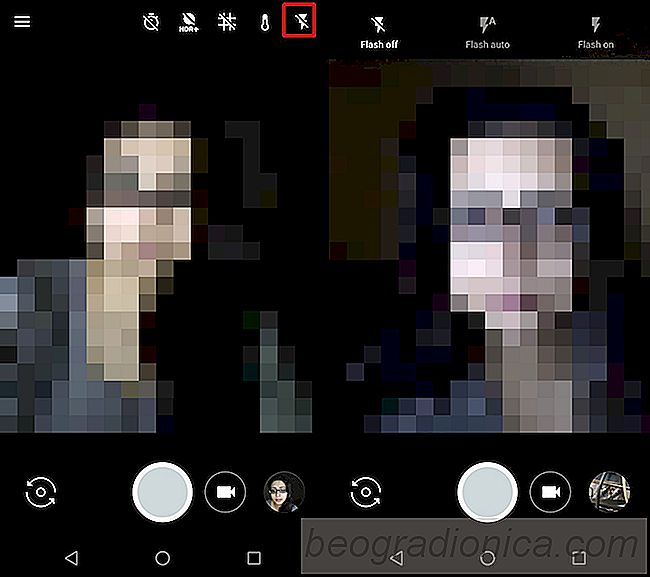
KdyĆŸ zapnete blesk pĆednĂho fotoaparĂĄtu v aplikaci Google Camera, uvidĂte na obrazovce zprĂĄvu "teplĂ© svÄtlo zapnutĂ©". NavigaÄnĂ panel zahĂĄjĂ teplejĆĄĂ barvu, aby se ukĂĄzalo, ĆŸe je zapnutĂœ blesk. KlepnÄte na tlaÄĂtko pro zachycenĂ a nehĂœbejte se nebo zavĆete oÄi. Na obrazovce se objevĂ jasnĂĄ, ale teplĂĄ barva zobrazenĂĄ nĂĆŸe a aplikace poĆĂdĂ snĂmek.
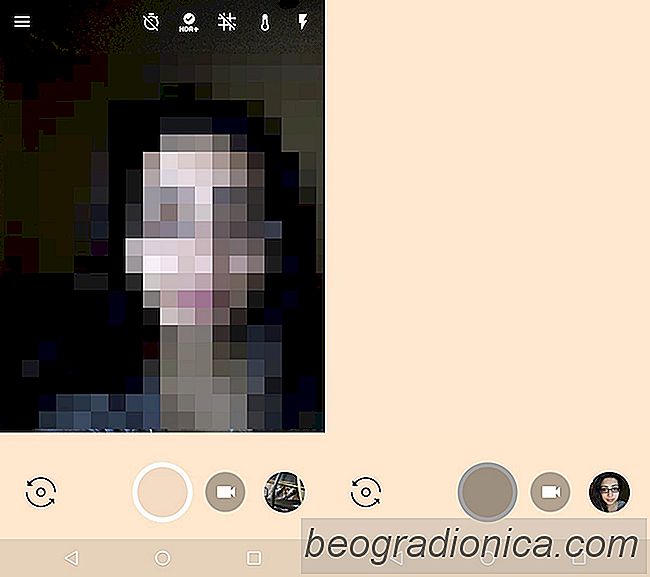
![Jak spustit aplikaci z rychlĂœch nastavenĂ [Android]](http://beogradionica.com/img/android-2017/how-to-launch-an-app-from-quick-settings.jpg)
Jak spustit aplikaci z rychlĂœch nastavenĂ [Android]
StĂnovĂĄnĂ upozornÄnĂ v systĂ©mu Android obsahuje dlaĆŸdice pro pĆepĂnĂĄnĂ rychlĂœch nastavenĂ. Android nemĂĄ vestavÄnĂœ nĂĄstroj pro vytvĂĄĆenĂ vlastnĂch dlaĆŸdice, aÄkoli jsou pro tento ĂșÄel dostupnĂ© aplikace. PĆepĂnaÄe se zpravidla pĆipojĂ k nastavenĂ systĂ©mu, jako je pĆepĂnaÄ Bluetooth nebo WiFi v telefonu.
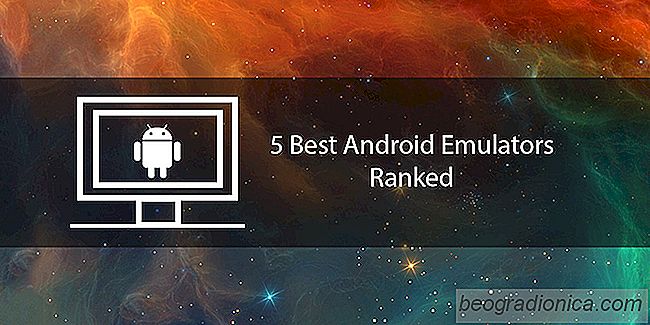
5 NejlepĆĄĂch Android emulĂĄtorĆŻ
EmulĂĄtory Android jsou dobrĂœ zpĆŻsob, jak testovat aplikace bÄhem jejich vĂœvoje. Jakmile si lidĂ© uvÄdomili, ĆŸe mohou vyuĆŸĂvat tato prostĆedĂ k hranĂ androidnĂch her na PC / Macu, stali se nejrĆŻznÄjĆĄĂmi. NÄkteĆĂ emulĂĄtoĆi mohou spustit aplikace, zatĂmco jinĂ emulujĂ celĂœ operaÄnĂ systĂ©m. ChystĂĄme se spustit nejoblĂbenÄjĆĄĂ emulĂĄtory Android a zjistit, kterĂœ z nich se povaĆŸuje za nejlepĆĄĂ.